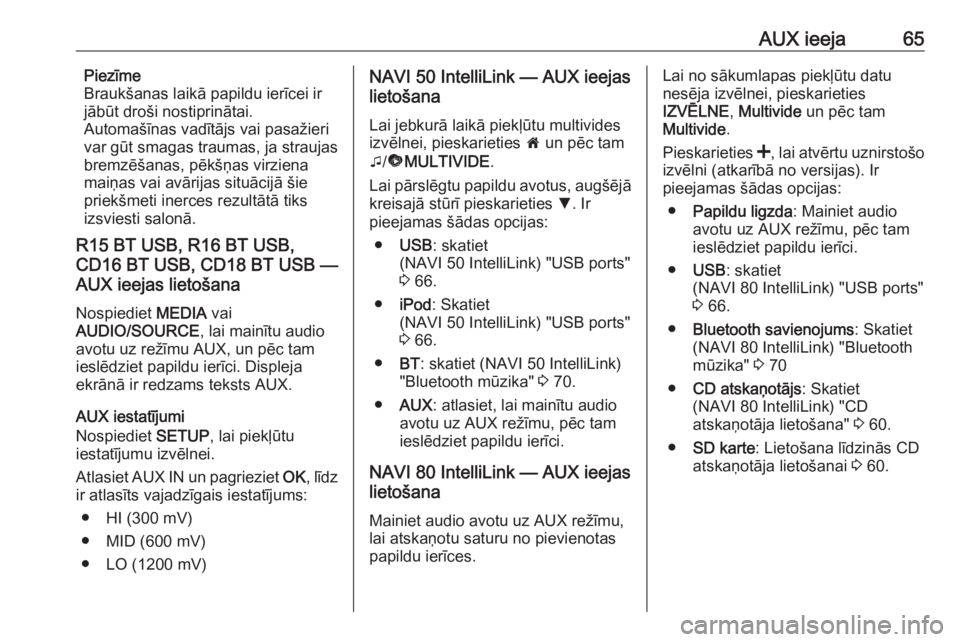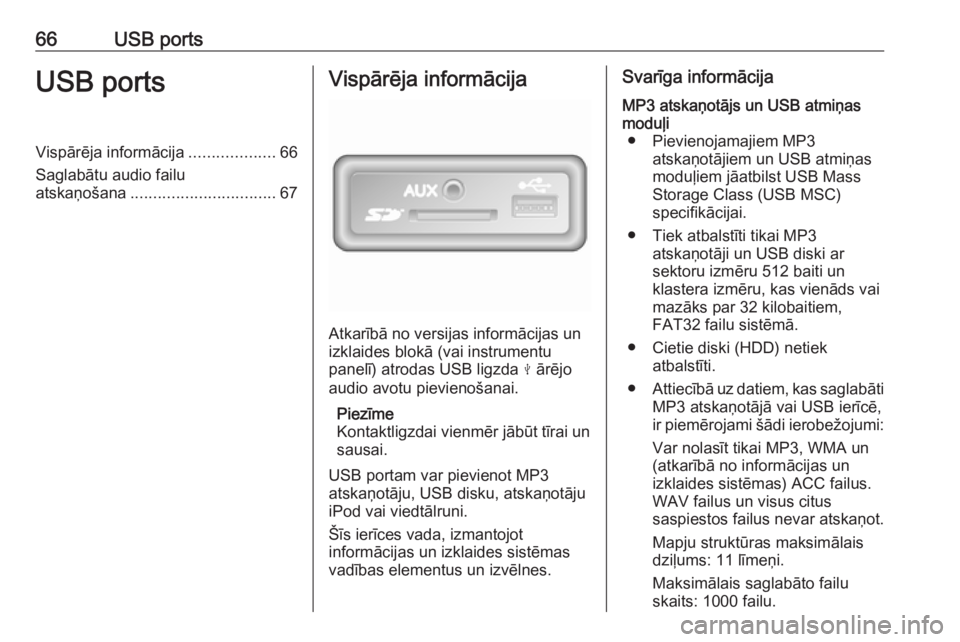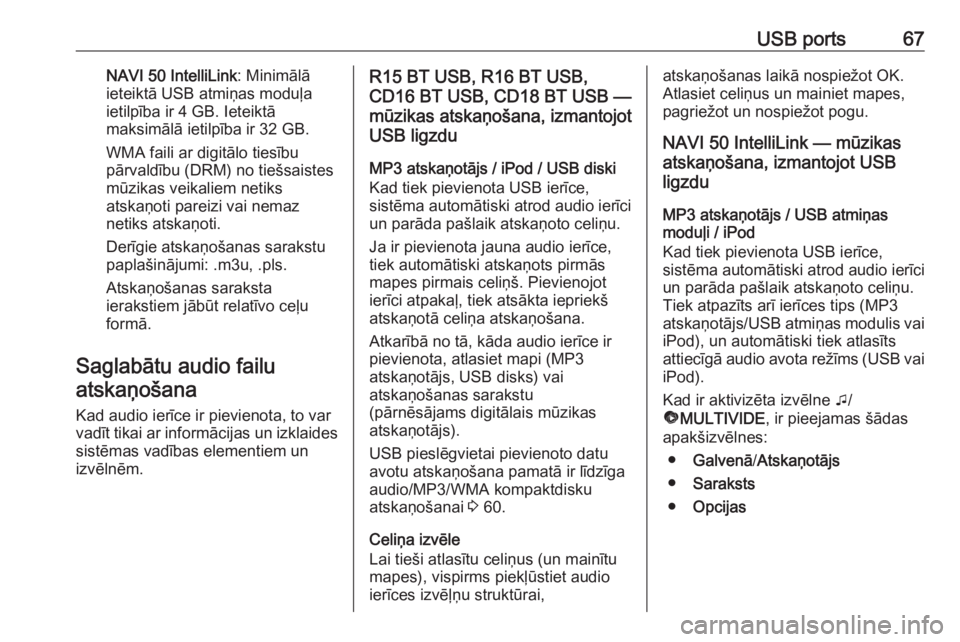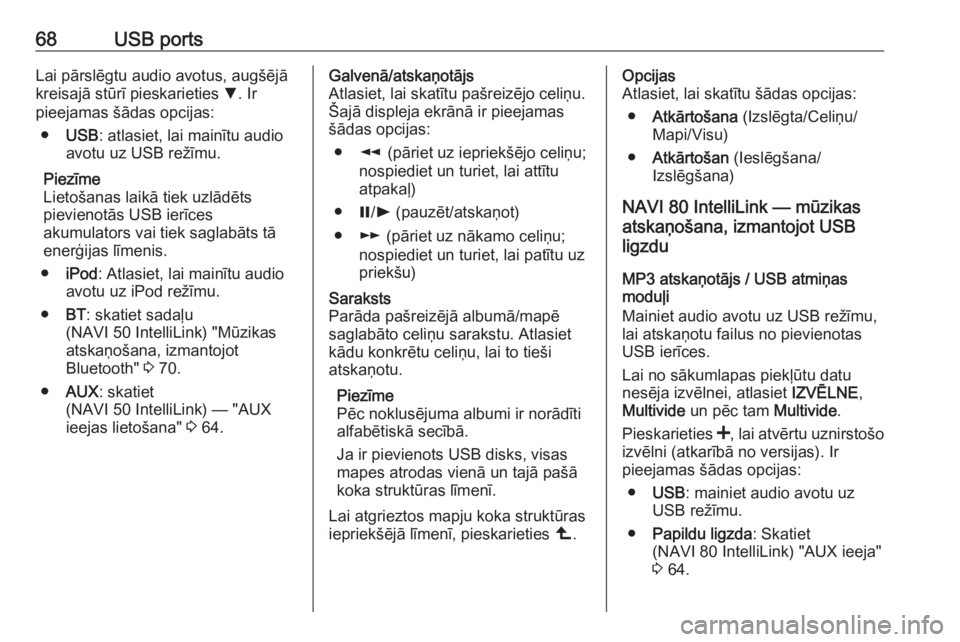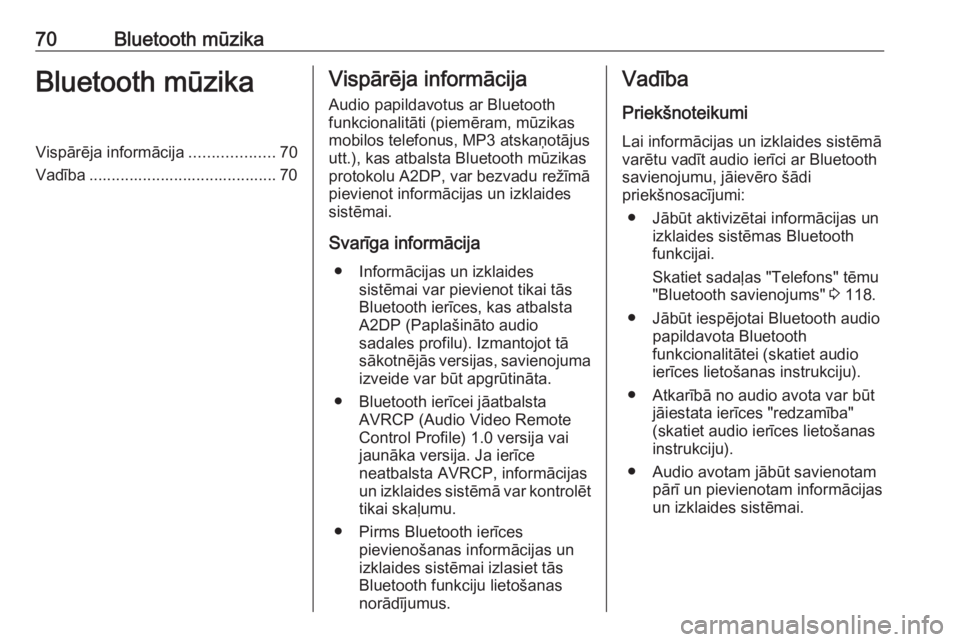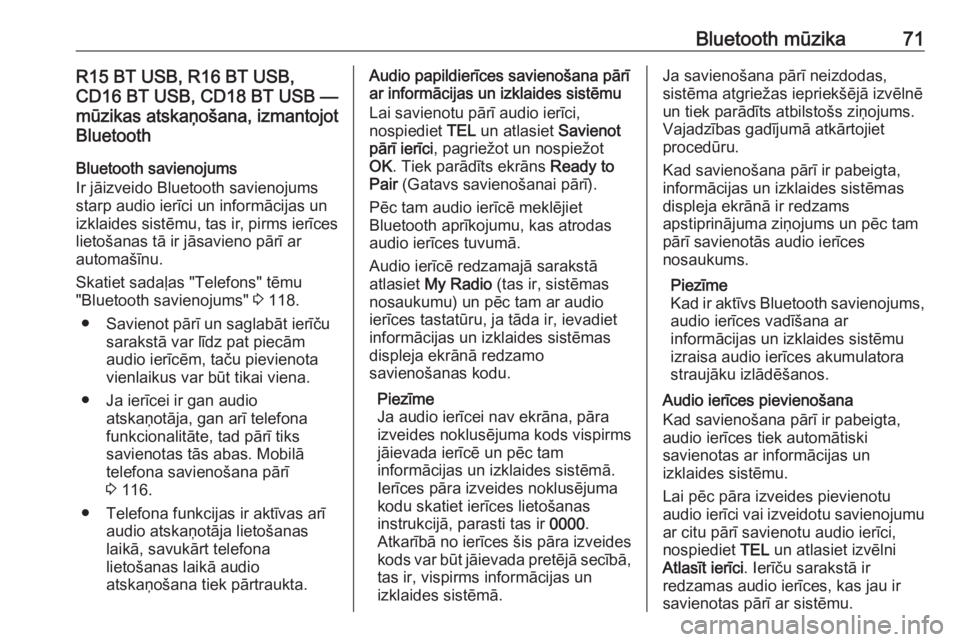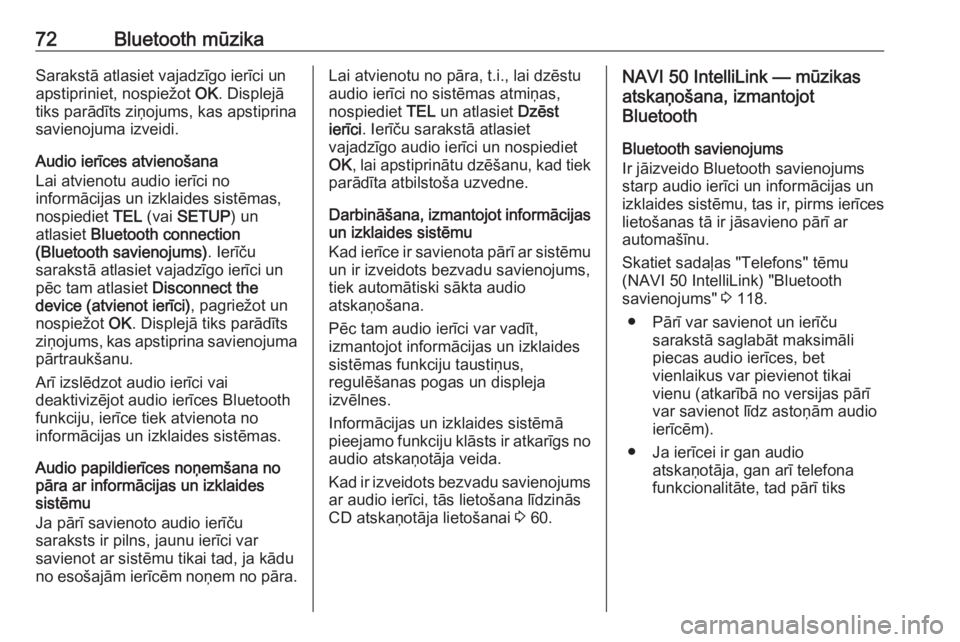Page 65 of 137
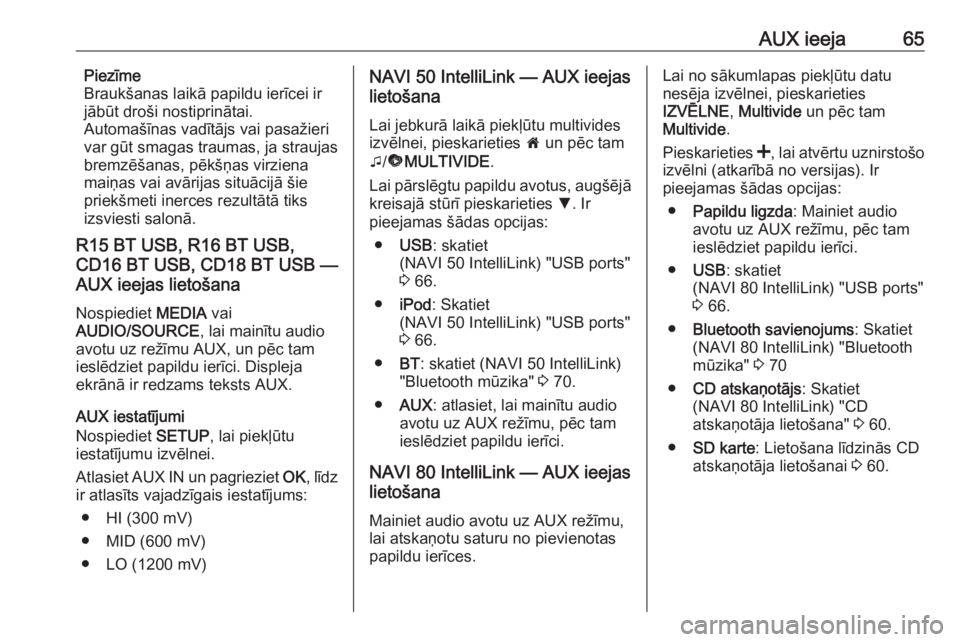
AUX ieeja65Piezīme
Braukšanas laikā papildu ierīcei ir
jābūt droši nostiprinātai.
Automašīnas vadītājs vai pasažieri
var gūt smagas traumas, ja straujas
bremzēšanas, pēkšņas virziena
maiņas vai avārijas situācijā šie
priekšmeti inerces rezultātā tiks
izsviesti salonā.
R15 BT USB, R16 BT USB,
CD16 BT USB, CD18 BT USB —
AUX ieejas lietošana
Nospiediet MEDIA vai
AUDIO/SOURCE , lai mainītu audio
avotu uz režīmu AUX, un pēc tam
ieslēdziet papildu ierīci. Displeja
ekrānā ir redzams teksts AUX.
AUX iestatījumi
Nospiediet SETUP, lai piekļūtu
iestatījumu izvēlnei.
Atlasiet AUX IN un pagrieziet OK, līdz
ir atlasīts vajadzīgais iestatījums:
● HI (300 mV)
● MID (600 mV)
● LO (1200 mV)NAVI 50 IntelliLink — AUX ieejas
lietošana
Lai jebkurā laikā piekļūtu multivides
izvēlnei, pieskarieties 7 un pēc tam
t /ü MULTIVIDE .
Lai pārslēgtu papildu avotus, augšējā kreisajā stūrī pieskarieties S. Ir
pieejamas šādas opcijas:
● USB : skatiet
(NAVI 50 IntelliLink) "USB ports"
3 66.
● iPod : Skatiet
(NAVI 50 IntelliLink) "USB ports"
3 66.
● BT: skatiet (NAVI 50 IntelliLink)
"Bluetooth mūzika" 3 70.
● AUX : atlasiet, lai mainītu audio
avotu uz AUX režīmu, pēc tam
ieslēdziet papildu ierīci.
NAVI 80 IntelliLink — AUX ieejas
lietošana
Mainiet audio avotu uz AUX režīmu,
lai atskaņotu saturu no pievienotas
papildu ierīces.Lai no sākumlapas piekļūtu datu
nesēja izvēlnei, pieskarieties
IZVĒLNE , Multivide un pēc tam
Multivide .
Pieskarieties <, lai atvērtu uznirstošo
izvēlni (atkarībā no versijas). Ir pieejamas šādas opcijas:
● Papildu ligzda : Mainiet audio
avotu uz AUX režīmu, pēc tam
ieslēdziet papildu ierīci.
● USB : skatiet
(NAVI 80 IntelliLink) "USB ports"
3 66.
● Bluetooth savienojums : Skatiet
(NAVI 80 IntelliLink) "Bluetooth
mūzika" 3 70
● CD atskaņotājs : Skatiet
(NAVI 80 IntelliLink) "CD
atskaņotāja lietošana" 3 60.
● SD karte : Lietošana līdzinās CD
atskaņotāja lietošanai 3 60.
Page 66 of 137
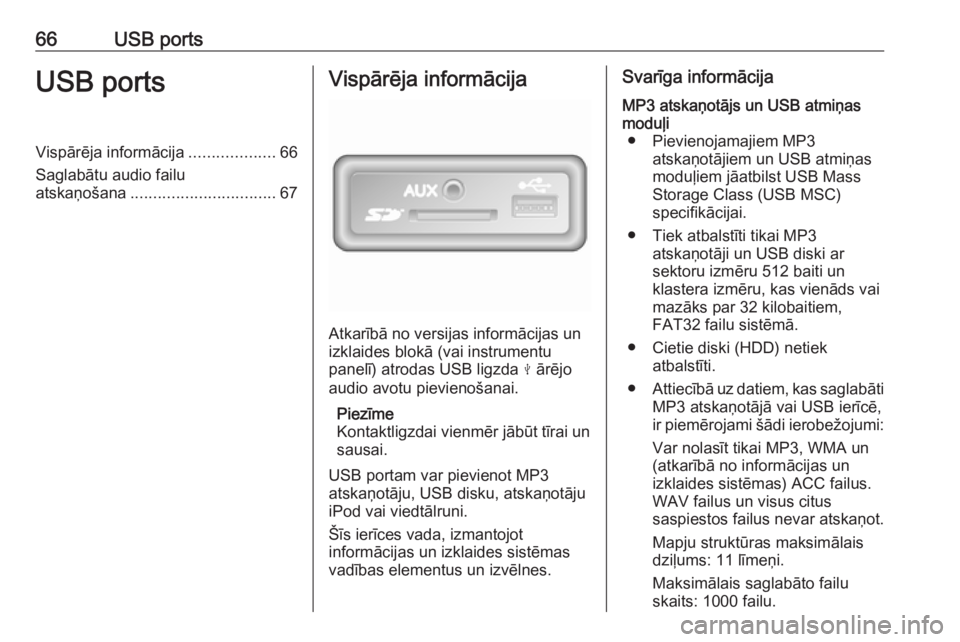
66USB portsUSB portsVispārēja informācija...................66
Saglabātu audio failu atskaņošana ................................ 67Vispārēja informācija
Atkarībā no versijas informācijas un
izklaides blokā (vai instrumentu
panelī) atrodas USB ligzda M ārējo
audio avotu pievienošanai.
Piezīme
Kontaktligzdai vienmēr jābūt tīrai un
sausai.
USB portam var pievienot MP3
atskaņotāju, USB disku, atskaņotāju iPod vai viedtālruni.
Šīs ierīces vada, izmantojot
informācijas un izklaides sistēmas
vadības elementus un izvēlnes.
Svarīga informācijaMP3 atskaņotājs un USB atmiņas
moduļi ● Pievienojamajiem MP3 atskaņotājiem un USB atmiņasmoduļiem jāatbilst USB MassStorage Class (USB MSC)
specifikācijai.
● Tiek atbalstīti tikai MP3 atskaņotāji un USB diski ar
sektoru izmēru 512 baiti un
klastera izmēru, kas vienāds vai
mazāks par 32 kilobaitiem,
FAT32 failu sistēmā.
● Cietie diski (HDD) netiek atbalstīti.
● Attiecībā uz datiem, kas saglabāti
MP3 atskaņotājā vai USB ierīcē,
ir piemērojami šādi ierobežojumi:
Var nolasīt tikai MP3, WMA un
(atkarībā no informācijas un
izklaides sistēmas) ACC failus.
WAV failus un visus citus
saspiestos failus nevar atskaņot.
Mapju struktūras maksimālais
dziļums: 11 līmeņi.
Maksimālais saglabāto failu
skaits: 1000 failu.
Page 67 of 137
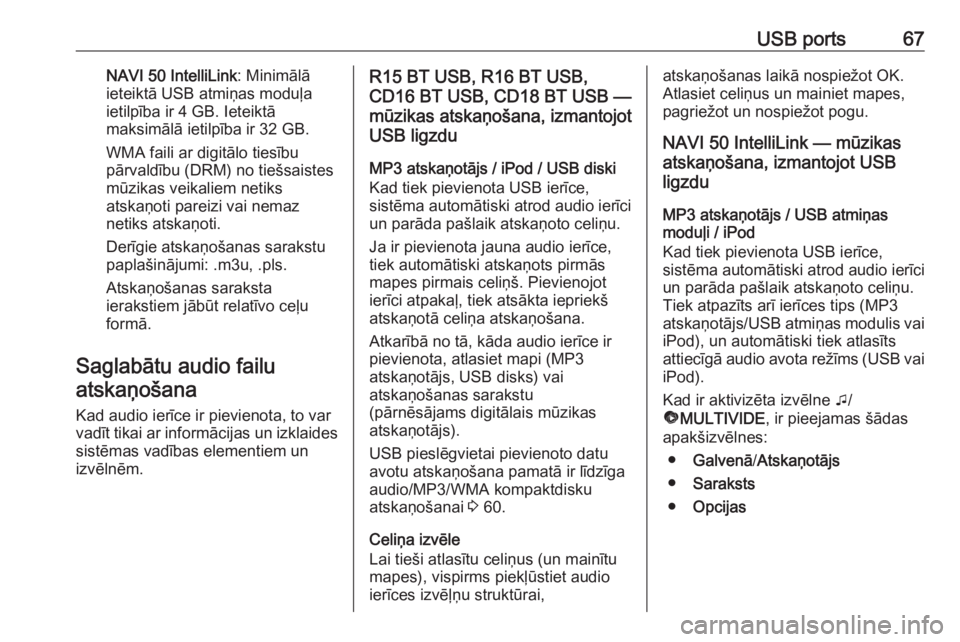
USB ports67NAVI 50 IntelliLink: Minimālā
ieteiktā USB atmiņas moduļa
ietilpība ir 4 GB. Ieteiktā
maksimālā ietilpība ir 32 GB.
WMA faili ar digitālo tiesību
pārvaldību (DRM) no tiešsaistes
mūzikas veikaliem netiks
atskaņoti pareizi vai nemaz
netiks atskaņoti.
Derīgie atskaņošanas sarakstu
paplašinājumi: .m3u, .pls.
Atskaņošanas saraksta
ierakstiem jābūt relatīvo ceļu
formā.
Saglabātu audio failu atskaņošana
Kad audio ierīce ir pievienota, to var
vadīt tikai ar informācijas un izklaides
sistēmas vadības elementiem un
izvēlnēm.R15 BT USB, R16 BT USB,
CD16 BT USB, CD18 BT USB —
mūzikas atskaņošana, izmantojot
USB ligzdu
MP3 atskaņotājs / iPod / USB diski
Kad tiek pievienota USB ierīce,
sistēma automātiski atrod audio ierīci
un parāda pašlaik atskaņoto celiņu.
Ja ir pievienota jauna audio ierīce,
tiek automātiski atskaņots pirmās
mapes pirmais celiņš. Pievienojot
ierīci atpakaļ, tiek atsākta iepriekš
atskaņotā celiņa atskaņošana.
Atkarībā no tā, kāda audio ierīce ir
pievienota, atlasiet mapi (MP3
atskaņotājs, USB disks) vai
atskaņošanas sarakstu
(pārnēsājams digitālais mūzikas
atskaņotājs).
USB pieslēgvietai pievienoto datu
avotu atskaņošana pamatā ir līdzīga
audio/MP3/WMA kompaktdisku
atskaņošanai 3 60.
Celiņa izvēle
Lai tieši atlasītu celiņus (un mainītu
mapes), vispirms piekļūstiet audio
ierīces izvēļņu struktūrai,atskaņošanas laikā nospiežot OK.
Atlasiet celiņus un mainiet mapes,
pagriežot un nospiežot pogu.
NAVI 50 IntelliLink — mūzikas
atskaņošana, izmantojot USB
ligzdu
MP3 atskaņotājs / USB atmiņas
moduļi / iPod
Kad tiek pievienota USB ierīce,
sistēma automātiski atrod audio ierīci
un parāda pašlaik atskaņoto celiņu.
Tiek atpazīts arī ierīces tips (MP3
atskaņotājs/USB atmiņas modulis vai
iPod), un automātiski tiek atlasīts
attiecīgā audio avota režīms (USB vai iPod).
Kad ir aktivizēta izvēlne t/
ü MULTIVIDE , ir pieejamas šādas
apakšizvēlnes:
● Galvenā /Atskaņotājs
● Saraksts
● Opcijas
Page 68 of 137
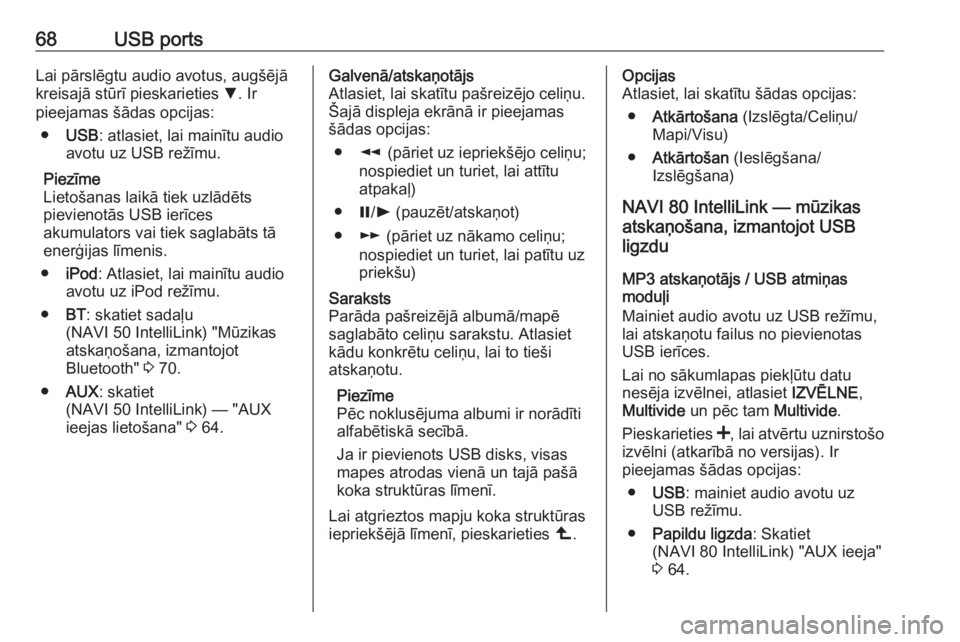
68USB portsLai pārslēgtu audio avotus, augšējā
kreisajā stūrī pieskarieties S. Ir
pieejamas šādas opcijas:
● USB : atlasiet, lai mainītu audio
avotu uz USB režīmu.
Piezīme
Lietošanas laikā tiek uzlādēts
pievienotās USB ierīces
akumulators vai tiek saglabāts tā
enerģijas līmenis.
● iPod : Atlasiet, lai mainītu audio
avotu uz iPod režīmu.
● BT: skatiet sadaļu
(NAVI 50 IntelliLink) "Mūzikas
atskaņošana, izmantojot
Bluetooth" 3 70.
● AUX : skatiet
(NAVI 50 IntelliLink) — "AUX
ieejas lietošana" 3 64.Galvenā/atskaņotājs
Atlasiet, lai skatītu pašreizējo celiņu.
Šajā displeja ekrānā ir pieejamas
šādas opcijas:
● l (pāriet uz iepriekšējo celiņu;
nospiediet un turiet, lai attītu
atpakaļ)
● =/l (pauzēt/atskaņot)
● m (pāriet uz nākamo celiņu;
nospiediet un turiet, lai patītu uz
priekšu)Saraksts
Parāda pašreizējā albumā/mapē
saglabāto celiņu sarakstu. Atlasiet
kādu konkrētu celiņu, lai to tieši
atskaņotu.
Piezīme
Pēc noklusējuma albumi ir norādīti alfabētiskā secībā.
Ja ir pievienots USB disks, visas
mapes atrodas vienā un tajā pašā
koka struktūras līmenī.
Lai atgrieztos mapju koka struktūras
iepriekšējā līmenī, pieskarieties ò.Opcijas
Atlasiet, lai skatītu šādas opcijas:
● Atkārtošana (Izslēgta/Celiņu/
Mapi/Visu)
● Atkārtošan (Ieslēgšana/
Izslēgšana)
NAVI 80 IntelliLink — mūzikas
atskaņošana, izmantojot USB
ligzdu
MP3 atskaņotājs / USB atmiņas
moduļi
Mainiet audio avotu uz USB režīmu,
lai atskaņotu failus no pievienotas
USB ierīces.
Lai no sākumlapas piekļūtu datu
nesēja izvēlnei, atlasiet IZVĒLNE,
Multivide un pēc tam Multivide.
Pieskarieties <, lai atvērtu uznirstošo
izvēlni (atkarībā no versijas). Ir
pieejamas šādas opcijas:
● USB : mainiet audio avotu uz
USB režīmu.
● Papildu ligzda : Skatiet
(NAVI 80 IntelliLink) "AUX ieeja" 3 64.
Page 69 of 137
USB ports69●Bluetooth savienojums : Skatiet
sadaļu (NAVI 80 IntelliLink)
"Mūzikas atskaņošana,
izmantojot Bluetooth" 3 70.
● SD kartiņa
● CD atskaņotājs : Skatiet
(NAVI 80 IntelliLink) "CD
atskaņotāja lietošana" 3 60.
Kad ir atlasīts USB režīms, displejā ir
redzamas šādas opcijas:
● t vai v: Pāriet uz iepriekšējo/
nākamo celiņu.
● =: pauzēt celiņu.
● Pagājušā laika ritjosla: Ritināt celiņos.
● Jauna atlase : Izvēlēties citu
celiņu no pievienotā audio avota.
● Pašreizējais atskaņošanas
saraksts : Piekļūt pašreizējam
atskaņošanas sarakstam.
● r: atgriezties iepriekšējā
ekrānā.
● <: atvērt uznirstošo izvēlni; lai
mainītu audio avotu vai piekļūtu
celiņa iestatījumiem (piemēram, ieslēgtu/izslēgtu jaukšanu vaiatkārtošanu, rādītu pašreizējā
celiņa datus un piekļūtu skaņas
iestatījumiem).
Atvienošana no USB ligzdas
Kad audio ierīci atvieno no USB
ligzdas, atskaņošana tiek
nekavējoties pārtraukta.
Page 70 of 137
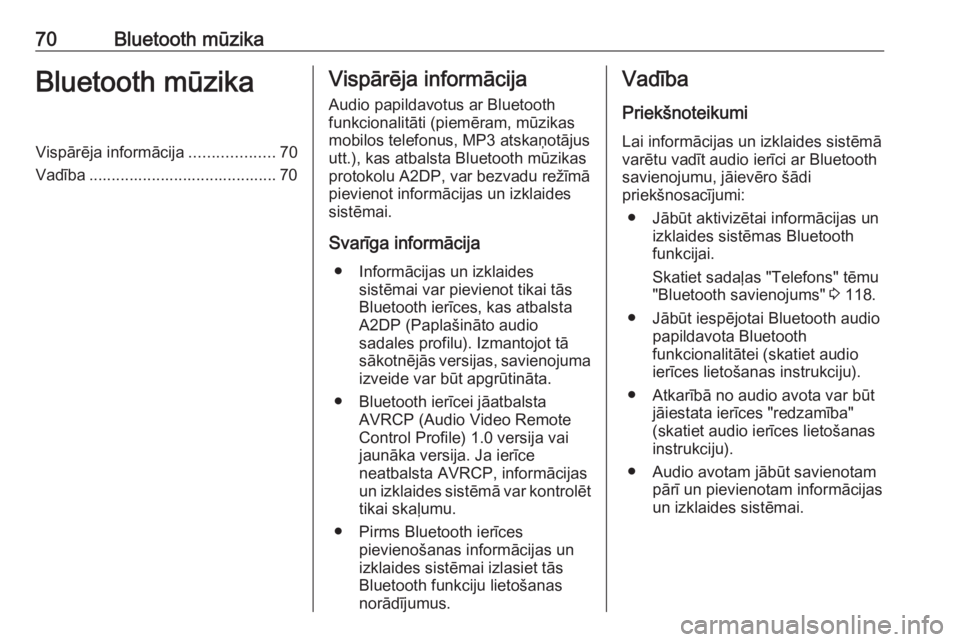
70Bluetooth mūzikaBluetooth mūzikaVispārēja informācija...................70
Vadība .......................................... 70Vispārēja informācija
Audio papildavotus ar Bluetooth
funkcionalitāti (piemēram, mūzikas
mobilos telefonus, MP3 atskaņotājus utt.), kas atbalsta Bluetooth mūzikas
protokolu A2DP, var bezvadu režīmā
pievienot informācijas un izklaides
sistēmai.
Svarīga informācija ● Informācijas un izklaides sistēmai var pievienot tikai tās
Bluetooth ierīces, kas atbalsta
A2DP (Paplašināto audio
sadales profilu). Izmantojot tā sākotnējās versijas, savienojuma
izveide var būt apgrūtināta.
● Bluetooth ierīcei jāatbalsta AVRCP (Audio Video Remote
Control Profile) 1.0 versija vai
jaunāka versija. Ja ierīce
neatbalsta AVRCP, informācijas
un izklaides sistēmā var kontrolēt tikai skaļumu.
● Pirms Bluetooth ierīces pievienošanas informācijas un
izklaides sistēmai izlasiet tās
Bluetooth funkciju lietošanas norādījumus.Vadība
PriekšnoteikumiLai informācijas un izklaides sistēmā
varētu vadīt audio ierīci ar Bluetooth
savienojumu, jāievēro šādi
priekšnosacījumi:
● Jābūt aktivizētai informācijas un izklaides sistēmas Bluetoothfunkcijai.
Skatiet sadaļas "Telefons" tēmu "Bluetooth savienojums" 3 118.
● Jābūt iespējotai Bluetooth audio papildavota Bluetooth
funkcionalitātei (skatiet audio
ierīces lietošanas instrukciju).
● Atkarībā no audio avota var būt jāiestata ierīces "redzamība"
(skatiet audio ierīces lietošanas
instrukciju).
● Audio avotam jābūt savienotam pārī un pievienotam informācijasun izklaides sistēmai.
Page 71 of 137
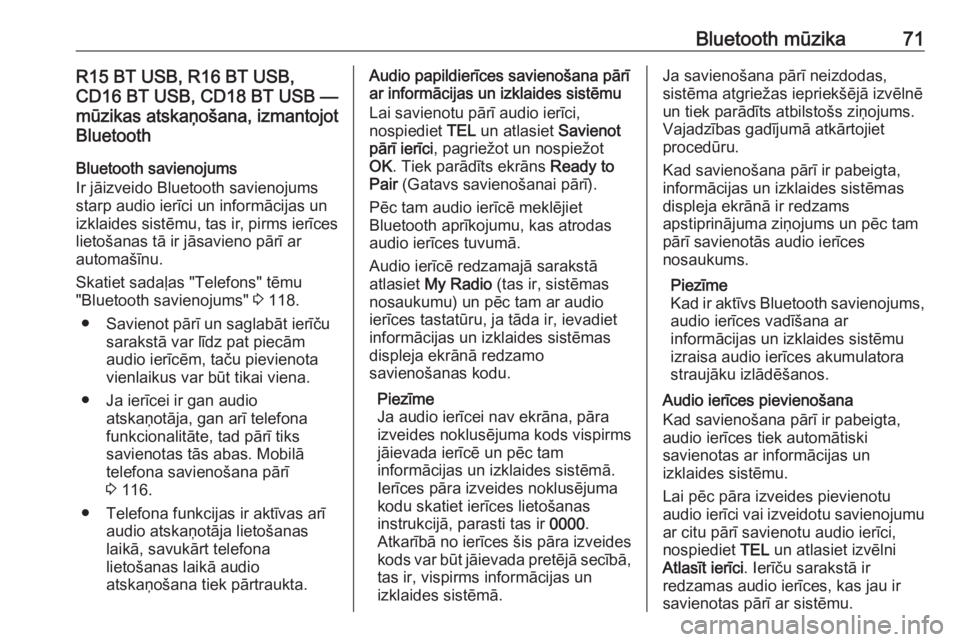
Bluetooth mūzika71R15 BT USB, R16 BT USB,
CD16 BT USB, CD18 BT USB —
mūzikas atskaņošana, izmantojot
Bluetooth
Bluetooth savienojums
Ir jāizveido Bluetooth savienojums
starp audio ierīci un informācijas un
izklaides sistēmu, tas ir, pirms ierīces
lietošanas tā ir jāsavieno pārī ar
automašīnu.
Skatiet sadaļas "Telefons" tēmu
"Bluetooth savienojums" 3 118.
● Savienot pārī un saglabāt ierīču sarakstā var līdz pat piecām
audio ierīcēm, taču pievienota
vienlaikus var būt tikai viena.
● Ja ierīcei ir gan audio atskaņotāja, gan arī telefona
funkcionalitāte, tad pārī tiks
savienotas tās abas. Mobilā
telefona savienošana pārī
3 116.
● Telefona funkcijas ir aktīvas arī audio atskaņotāja lietošanas
laikā, savukārt telefona
lietošanas laikā audio
atskaņošana tiek pārtraukta.Audio papildierīces savienošana pārī
ar informācijas un izklaides sistēmu
Lai savienotu pārī audio ierīci,
nospiediet TEL un atlasiet Savienot
pārī ierīci , pagriežot un nospiežot
OK . Tiek parādīts ekrāns Ready to
Pair (Gatavs savienošanai pārī).
Pēc tam audio ierīcē meklējiet
Bluetooth aprīkojumu, kas atrodas
audio ierīces tuvumā.
Audio ierīcē redzamajā sarakstā
atlasiet My Radio (tas ir, sistēmas
nosaukumu) un pēc tam ar audio
ierīces tastatūru, ja tāda ir, ievadiet
informācijas un izklaides sistēmas
displeja ekrānā redzamo
savienošanas kodu.
Piezīme
Ja audio ierīcei nav ekrāna, pāra
izveides noklusējuma kods vispirms jāievada ierīcē un pēc tam
informācijas un izklaides sistēmā. Ierīces pāra izveides noklusējuma
kodu skatiet ierīces lietošanas
instrukcijā, parasti tas ir 0000.
Atkarībā no ierīces šis pāra izveides
kods var būt jāievada pretējā secībā,
tas ir, vispirms informācijas un
izklaides sistēmā.Ja savienošana pārī neizdodas,
sistēma atgriežas iepriekšējā izvēlnē
un tiek parādīts atbilstošs ziņojums.
Vajadzības gadījumā atkārtojiet
procedūru.
Kad savienošana pārī ir pabeigta,
informācijas un izklaides sistēmas displeja ekrānā ir redzams
apstiprinājuma ziņojums un pēc tam
pārī savienotās audio ierīces
nosaukums.
Piezīme
Kad ir aktīvs Bluetooth savienojums,
audio ierīces vadīšana ar
informācijas un izklaides sistēmu
izraisa audio ierīces akumulatora
straujāku izlādēšanos.
Audio ierīces pievienošana
Kad savienošana pārī ir pabeigta,
audio ierīces tiek automātiski
savienotas ar informācijas un
izklaides sistēmu.
Lai pēc pāra izveides pievienotu
audio ierīci vai izveidotu savienojumu ar citu pārī savienotu audio ierīci,
nospiediet TEL un atlasiet izvēlni
Atlasīt ierīci . Ierīču sarakstā ir
redzamas audio ierīces, kas jau ir
savienotas pārī ar sistēmu.
Page 72 of 137
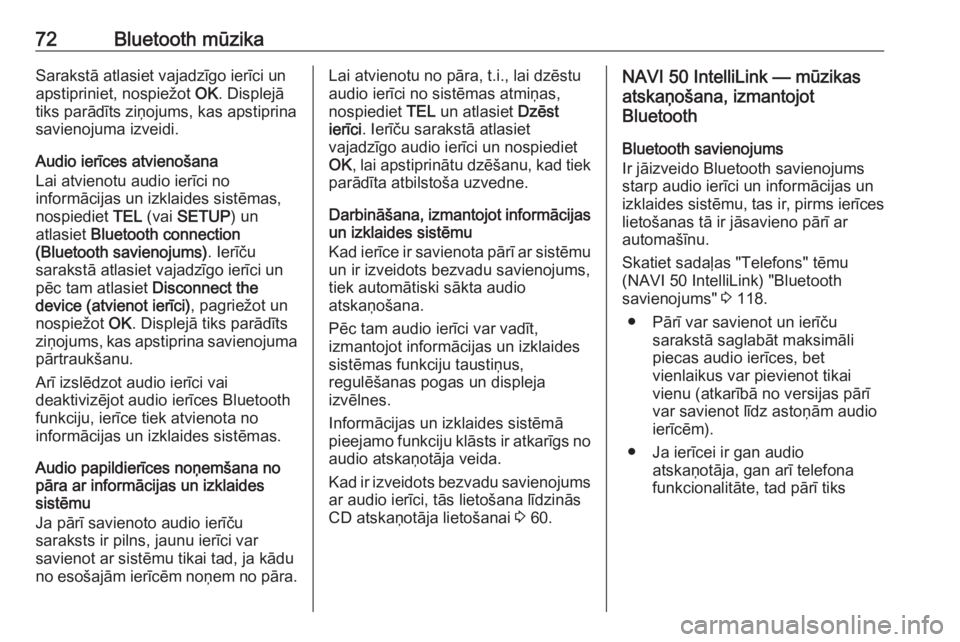
72Bluetooth mūzikaSarakstā atlasiet vajadzīgo ierīci un
apstipriniet, nospiežot OK. Displejā
tiks parādīts ziņojums, kas apstiprina savienojuma izveidi.
Audio ierīces atvienošana
Lai atvienotu audio ierīci no
informācijas un izklaides sistēmas,
nospiediet TEL (vai SETUP ) un
atlasiet Bluetooth connection
(Bluetooth savienojums) . Ierīču
sarakstā atlasiet vajadzīgo ierīci un
pēc tam atlasiet Disconnect the
device (atvienot ierīci) , pagriežot un
nospiežot OK. Displejā tiks parādīts
ziņojums, kas apstiprina savienojuma
pārtraukšanu.
Arī izslēdzot audio ierīci vai
deaktivizējot audio ierīces Bluetooth
funkciju, ierīce tiek atvienota no
informācijas un izklaides sistēmas.
Audio papildierīces noņemšana no
pāra ar informācijas un izklaides
sistēmu
Ja pārī savienoto audio ierīču
saraksts ir pilns, jaunu ierīci var
savienot ar sistēmu tikai tad, ja kādu
no esošajām ierīcēm noņem no pāra.Lai atvienotu no pāra, t.i., lai dzēstu
audio ierīci no sistēmas atmiņas,
nospiediet TEL un atlasiet Dzēst
ierīci . Ierīču sarakstā atlasiet
vajadzīgo audio ierīci un nospiediet
OK , lai apstiprinātu dzēšanu, kad tiek
parādīta atbilstoša uzvedne.
Darbināšana, izmantojot informācijas
un izklaides sistēmu
Kad ierīce ir savienota pārī ar sistēmu un ir izveidots bezvadu savienojums,
tiek automātiski sākta audio
atskaņošana.
Pēc tam audio ierīci var vadīt,
izmantojot informācijas un izklaides
sistēmas funkciju taustiņus,
regulēšanas pogas un displeja
izvēlnes.
Informācijas un izklaides sistēmā pieejamo funkciju klāsts ir atkarīgs no
audio atskaņotāja veida.
Kad ir izveidots bezvadu savienojums ar audio ierīci, tās lietošana līdzinās
CD atskaņotāja lietošanai 3 60.NAVI 50 IntelliLink — mūzikas
atskaņošana, izmantojot
Bluetooth
Bluetooth savienojums
Ir jāizveido Bluetooth savienojums
starp audio ierīci un informācijas un
izklaides sistēmu, tas ir, pirms ierīces
lietošanas tā ir jāsavieno pārī ar
automašīnu.
Skatiet sadaļas "Telefons" tēmu
(NAVI 50 IntelliLink) "Bluetooth
savienojums" 3 118.
● Pārī var savienot un ierīču sarakstā saglabāt maksimāli
piecas audio ierīces, bet
vienlaikus var pievienot tikai
vienu (atkarībā no versijas pārī
var savienot līdz astoņām audio
ierīcēm).
● Ja ierīcei ir gan audio atskaņotāja, gan arī telefona
funkcionalitāte, tad pārī tiks
 1
1 2
2 3
3 4
4 5
5 6
6 7
7 8
8 9
9 10
10 11
11 12
12 13
13 14
14 15
15 16
16 17
17 18
18 19
19 20
20 21
21 22
22 23
23 24
24 25
25 26
26 27
27 28
28 29
29 30
30 31
31 32
32 33
33 34
34 35
35 36
36 37
37 38
38 39
39 40
40 41
41 42
42 43
43 44
44 45
45 46
46 47
47 48
48 49
49 50
50 51
51 52
52 53
53 54
54 55
55 56
56 57
57 58
58 59
59 60
60 61
61 62
62 63
63 64
64 65
65 66
66 67
67 68
68 69
69 70
70 71
71 72
72 73
73 74
74 75
75 76
76 77
77 78
78 79
79 80
80 81
81 82
82 83
83 84
84 85
85 86
86 87
87 88
88 89
89 90
90 91
91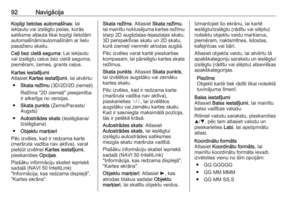 92
92 93
93 94
94 95
95 96
96 97
97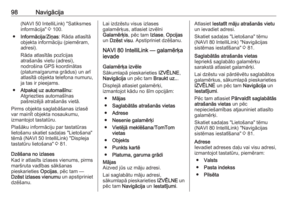 98
98 99
99 100
100 101
101 102
102 103
103 104
104 105
105 106
106 107
107 108
108 109
109 110
110 111
111 112
112 113
113 114
114 115
115 116
116 117
117 118
118 119
119 120
120 121
121 122
122 123
123 124
124 125
125 126
126 127
127 128
128 129
129 130
130 131
131 132
132 133
133 134
134 135
135 136
136